
Zoom Installation und Betrieb
Inhalte der Seite:
- Kurzanleitung
- Installation ausführlich
- Betrieb / Teilnahme
1. Kurzanleitung
(Ausführliche Anleitung weiter unten)
Falls Du Zoom noch nicht hast, führe die Schritte bitte vor der Session durch, am besten gleich 😉
- Klicke auf den Link den Du per Mail zugesendet bekommen hast
- Wenn Du das erste Mal Zoom nutzt, wird die App heruntergeladen
- Du musst diese dann noch installieren
- Zoom startet dann automatisch die Session
- Du kannst die App dann gleich wieder schließen …
Am Samstag klickst Du dann erneut den Link in der Mail an. Dein Web-Browser wird gestartet und dieser leitet den Start dann an den Zoom-Client weiter.
Oder Du startest Zoom manuell und gibst die Meeting ID an, die wir Dir zugesendet haben.
Ggf. brauchst Du dann noch ein Passwort.
Ausführliche Anleitung
2. Installation
- Klicke auf den Link den Du per Mail zugesendet bekommen hast.
- Möglicherweise musst Du den Cookie-Einstellungen zustimmen und du bekommst angezeigt, dass Deine Cookie-Einstellungen (für diese Web-Seite) durchgeführt worden sind.
Entweder öffnet sich dann das Fenster 1 (und anschließend oder sofort Fenster 2, siehe unten)

Falls Fenster 2 sich nicht automatisch öffnet klicke auf Herunterladen und Ausführen Zoom.

- Je nach Einstellung kannst Du den Speicherort wählen, wie in Fenster 3 zu sehen, oder die App wird in Deinen üblichen Download-Ordner gespeichert
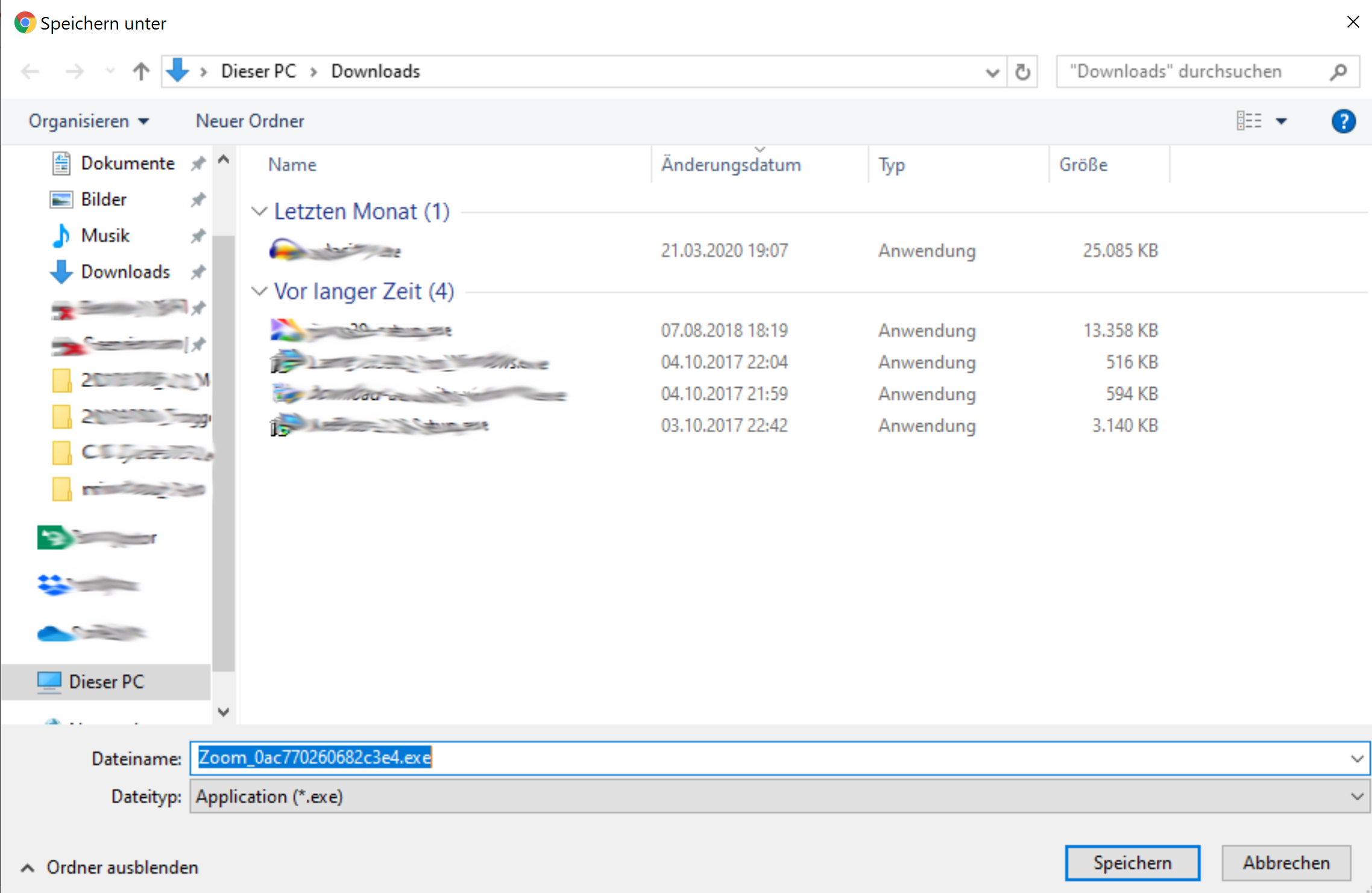
- Öffne den Download-Ordner (Bei Chrome, ist die EXE-Datei auch in der unteren Leiste zu sehen)
- Durch Doppelklick auf die Datei zoom_(irgendwelche-zahlen-und-buchstaben).exe, wird die App installiert und die Session gestartet

- Hinweis: Die EXE-Datei wird bei der Installation aus dem Download-Ordner gelöscht, sodass Du sie anschließend dort nicht mehr angezeigt bekommst. Zoom ist dennoch installiert und befindet sich an der üblichen Stelle in dem Dein Betriebssystem Dateien ablegt
- Nach der Installation wird dann folgendes so oder so ähnlich angezeigt (Fenster 5)

- Die Installation war erfolgreich, Du musst nun auf uns warten. Wir starten den Zoom-Host ca. 10 Minuten vor dem Termin um Dich zu begrüßen.
3. Teilnahme und Betrieb
- Zur Session klickst Du auf den aktuellen Link, welchen Du mit der Einladung zum jeweiligen Termin zugesendet bekommst. Hier ein Beispiel: https://zoom.us/j/216388345
- Da Du Zoom über den Link gestartet hast, musst Du die Meeting-ID und das Passwort nicht eingeben, da diese im Link bereits enthalten sind
- Gebe bitte Deinen Namen ein, damit wir wissen, wer mit uns tanzt. Wenn Du das Häkchen bei „Meinen Namen für zukünftige Meetings speichern“ stehen lässt, wird der Schritt beim nächsten Start für die folgende Session übersprungen.

- Klicke auf „Beitreten“
- Falls wir den Host noch nicht gestartet haben erhältst Du folgendes Fenster:

- Falls wir bei uns die Session bereits gestartet haben, erhältst Du ein nächstes Fenster
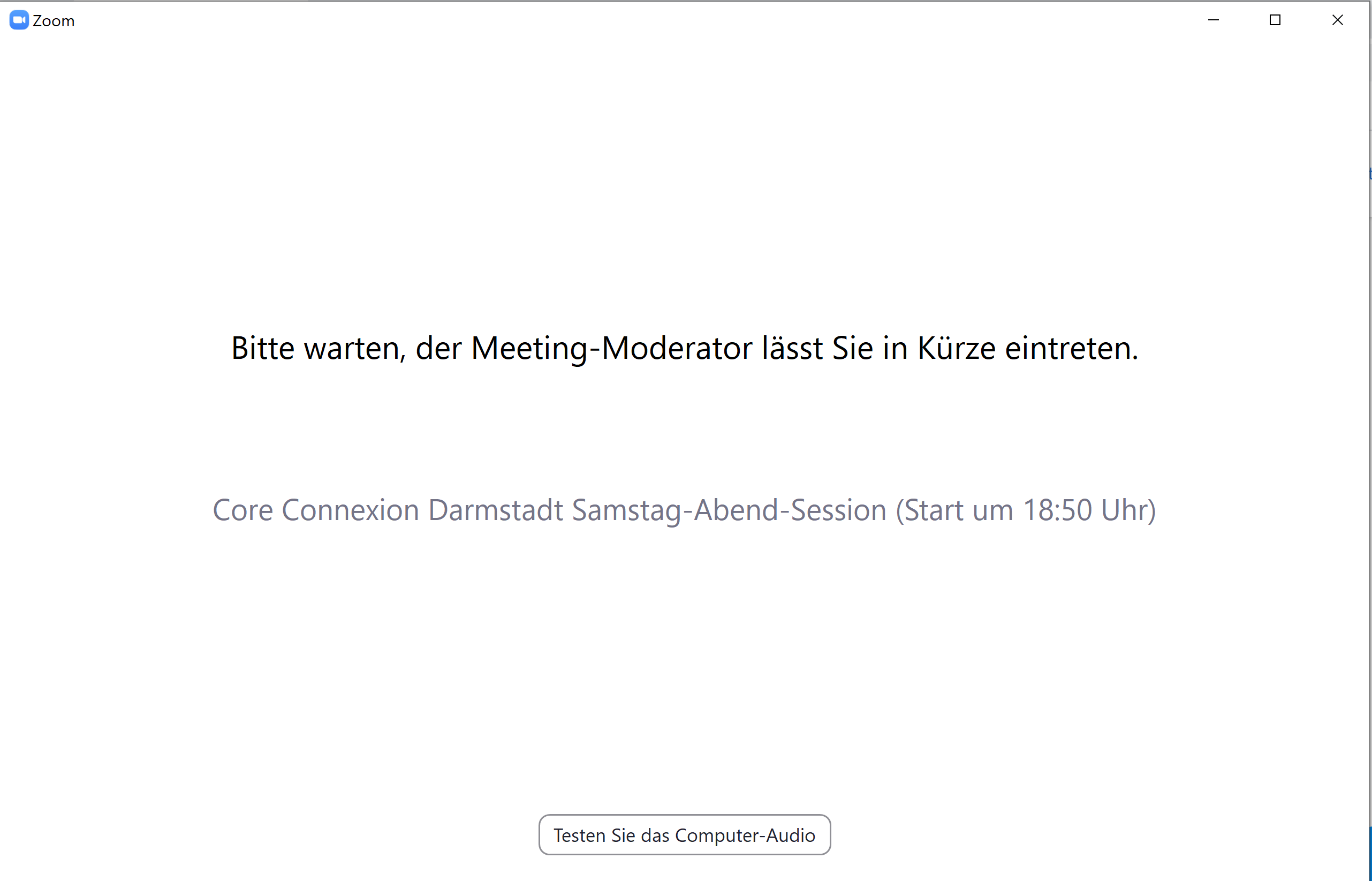
- Sobald wir dann die Session freigeben, wirst Du nach Audio- und Video-Teilnahme gefragt. Damit alles gut funktioniert, bitte beides jeweils bestätigen. Wir können Dich dann sehen und hören und umgekehrt kannst Du uns sehen und hören.
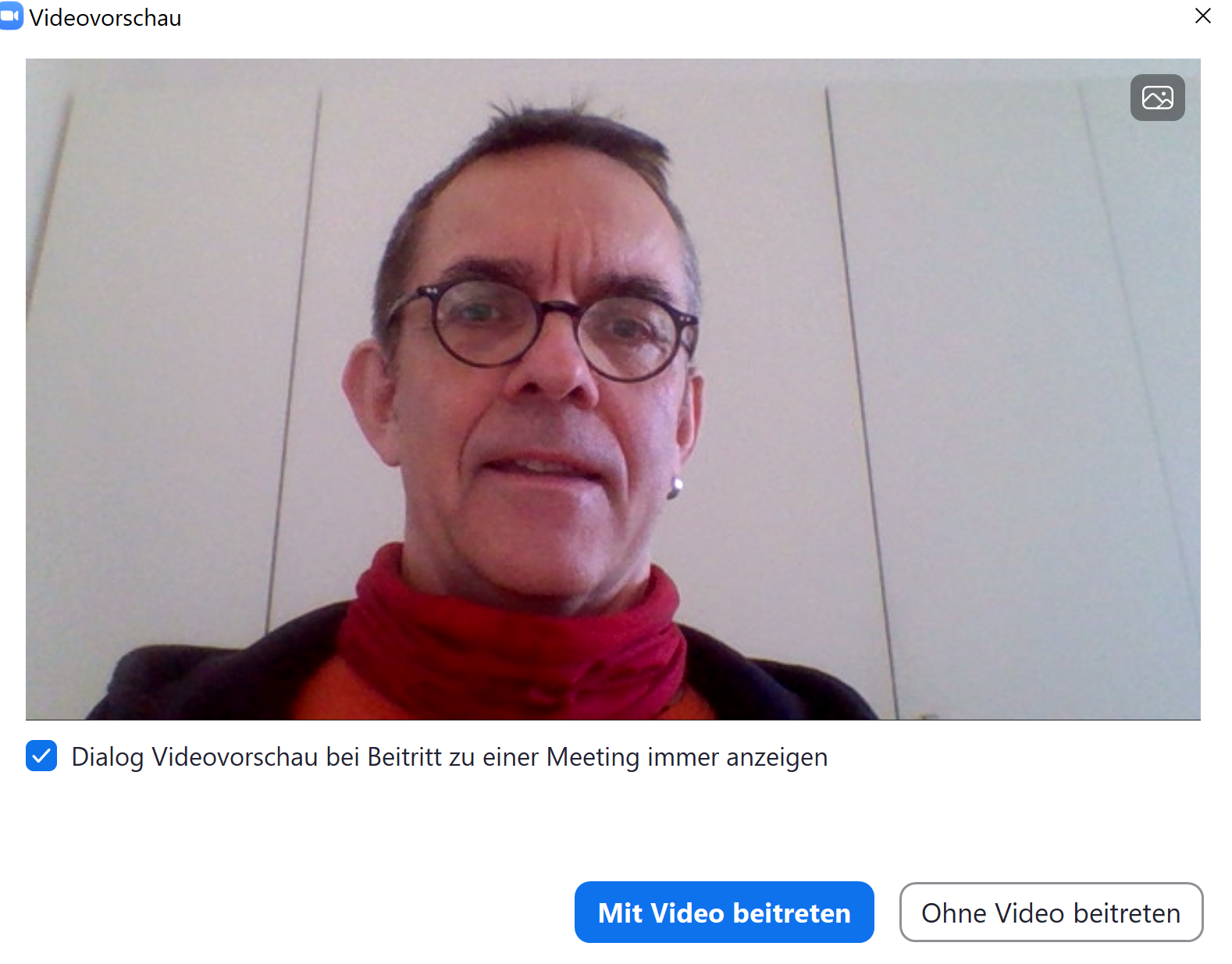
- Wenn Du mit der Maus an den unteren Rand des Fensters fährst siehst Du links unten das Piktogramm mit dem Kopfhörer. Darunter steht: „Dem Audio beitreten„. Dieses musst Du anklicken, damit Audio eingeschaltet wird
![]()
- Danach gibt es meist nochmals eine Abfrage, die je nach System unterschiedlich aussieht: Entweder mit einem kleinen Fenster oberhalb des Piktogramms oder mit einem größeren
 Fenster (siehe rechts)
Fenster (siehe rechts) - Bitte starte unbedingt Dein Audio, damit Du uns hörst und wir Organisator*innen und auch die anderen Teilnehmer*innen Dich hören.
- Rechts daneben musst Du noch das Video starten. Dann bist Du für Alle zu sehen

- Wenn Du dann in der Session bist, siehst Du die „Sprecheransicht„. Die anderen Teilnehmer*innen siehst Du in kleinen Fenstern
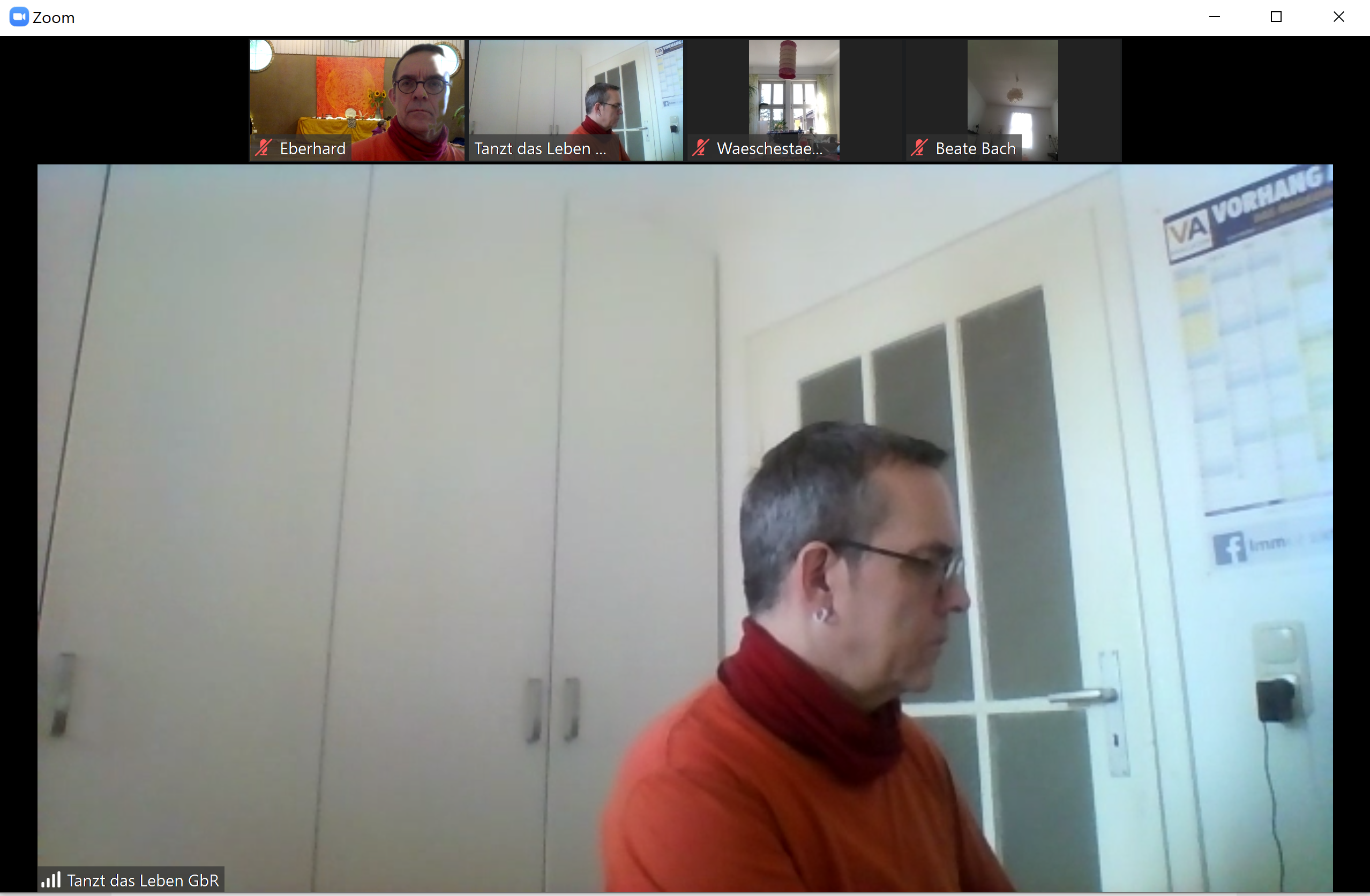
- Rechts oben im Fenster kannst Du zwischen „Sprecheransicht“ und „Galerieansicht“ wechseln. Außerdem kannst Du zur Bildschirm Vollansicht wechseln, was sinnvoll ist.
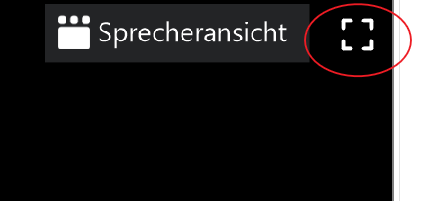
- In Deinem eigenen Video Fenster kannst Du ein paar Einstellungen vornehmen, indem Du mit der Maus in die Ecke rechts oben fährst. Es erscheinen drei Punkte vor blauem Hintergrund. Mit Rechtsklick auf die drei Punkte erscheint ein Menü. Jetzt könnt ihr z.B. euren Namen ändern, das eigene Video vergrößern (anheften) oder euch ausblenden usw.
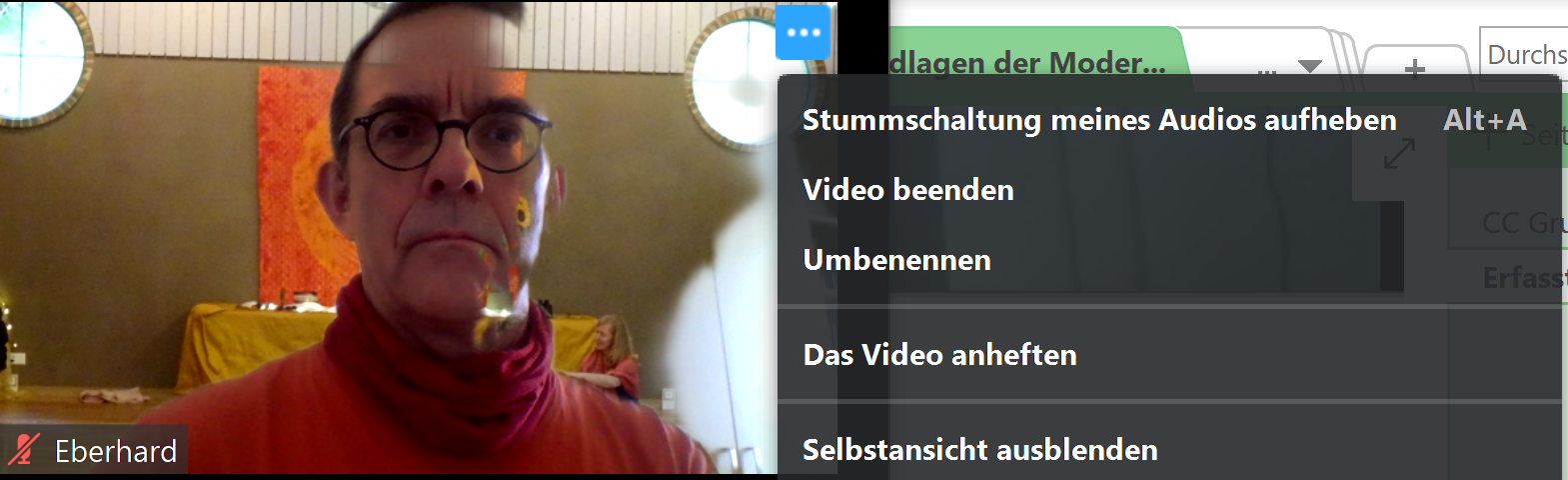
- Wenn Du an den unteren Rand von Zoom fährst erscheint unten ein Menü. Du siehst die Anzahl der Teilnehmer*innen und kannst Nachrichten im Chat hinterlassen

- Du siehst auf allen Bildern, dass Audio ausgeschaltet ist. Wir steuern das zentral, denn wenn wir nachher Musik abspielen, ist es besser, wenn alle Mikrofone Stumm sind, sonst gibt es Echo. Zur Begrüßung und nachher zur Abschlussrunde schalten wir die Mikrofone wieder ein bzw. die Mikrofone selbst können wir nicht ein- oder ausschalten, sondern wir lassen den Ton wieder durch.
- Über die App für’s Smartphone funktioniert das alles ganz ähnlich.
Bitte hinterlasse einen Kommentar, falls etwas unklar ist oder Du einen Fehler im Text findest 😉
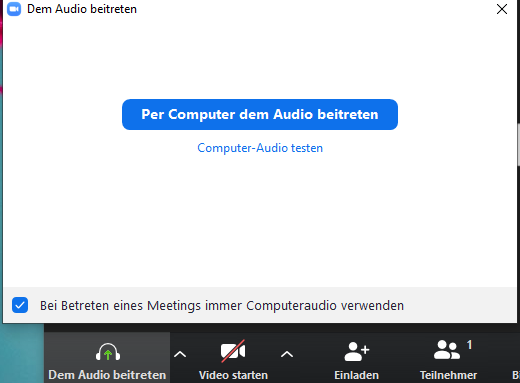 Fenster (siehe rechts)
Fenster (siehe rechts)
2 thoughts on “Zoom Installation und Betrieb”